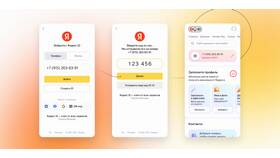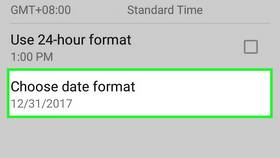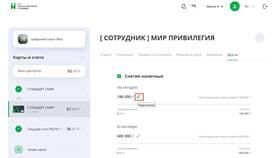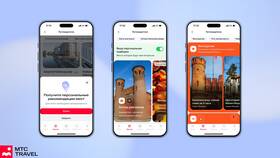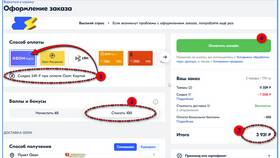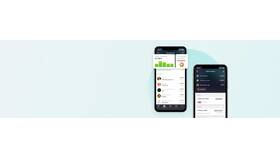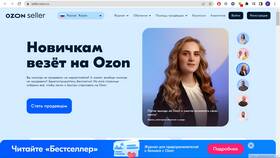Изменение привязанного номера телефона в Яндекс аккаунте необходимо для обеспечения безопасности и восстановления доступа. Рассмотрим пошаговую процедуру замены номера в различных сервисах Яндекс.
Содержание
Подготовка к изменению номера
- Убедитесь, что новый номер доступен для получения SMS
- Проверьте, что старый номер еще активен (если требуется подтверждение)
- Подготовьте доступ к резервному email (если привязан)
- Имейте под рукой документы для подтверждения личности (в сложных случаях)
Пошаговая инструкция изменения номера
Через веб-версию
- Войдите в аккаунт на yandex.ru
- Перейдите в "Паспорт" (настройки аккаунта)
- Найдите раздел "Телефон"
- Нажмите "Изменить номер"
- Введите новый номер и подтвердите кодом из SMS
- При необходимости подтвердите старый номер
Через мобильное приложение
| Приложение | Действия |
| Яндекс ID | Настройки → Управление аккаунтом → Телефон |
| Яндекс.Почта | Меню → Настройки → Аккаунт → Телефон |
Особые ситуации
Если старый номер недоступен
- Попробуйте восстановить доступ через привязанный email
- Используйте форму восстановления на сайте Яндекс
- Подготовьте документы для подтверждения личности
- Обратитесь в поддержку Яндекс
Для бизнес-аккаунтов
- Требуется подтверждение администратора
- Может понадобиться предоставление документов организации
- Изменения могут занять до 3 рабочих дней
Последствия изменения номера
| Сервис | Что нужно проверить |
| Яндекс.Деньги | Подтверждение операций, привязка карт |
| Такси | Номер для связи с водителем |
| Маркет | Контакты для доставки |
Рекомендации по безопасности
- Не используйте временные/виртуальные номера
- Включите двухфакторную аутентификацию
- Регулярно обновляйте резервные способы восстановления
- Проверяйте активные сессии после смены номера
Смена номера телефона в аккаунте Яндекс - важная процедура, влияющая на безопасность всех связанных сервисов. Выполняйте ее внимательно и убедитесь, что все критически важные функции продолжают работать корректно.